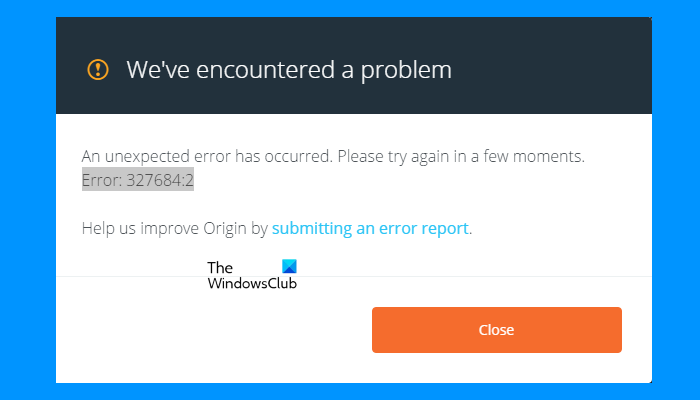Lors du téléchargement d’un jeu via Origin Client, certains utilisateurs ont rencontré une erreur 327684:2. Ce n’est pas une erreur spécifique au jeu. Vous pouvez le voir lors du téléchargement de n’importe quel jeu via le client Origin. Cet article contient quelques suggestions qui peuvent vous aider à corriger l’erreur Origin 327684:2 sur un PC Windows.
Le message d’erreur complet affiché par Origin est :
Une erreur inattendue s’est produite. Veuillez réessayer dans quelques instants.
Erreur : 327684:2
Corrigez l’erreur d’origine 327684:2 sur un PC Windows
Essayez les solutions suivantes pour vous débarrasser de cette erreur.
Exécutez Origin en tant qu’administrateurDésactivez temporairement votre antivirusDéconnectez-vous et connectez-vous à OriginEffacer le cache d’OriginTéléchargez l’application EA BetaDésinstallez Origin, supprimez les fichiers du jeu et réinstallez Origin
Ci-dessous, nous avons expliqué toutes ces solutions en détail.
1] Exécutez Origin en tant qu’administrateur
Parfois, le problème se produit en raison des privilèges administratifs. Il est possible que certains de vos fichiers de jeu nécessitent des privilèges administratifs pour être téléchargés sur votre système. Nous vous suggérons d’exécuter Origin en tant qu’administrateur et de voir si cela vous aide. Si cela résout votre problème, vous pouvez faire en sorte qu’Origin Client s’exécute toujours en tant qu’administrateur.
2] Désactivez temporairement votre antivirus
Certains logiciels antivirus génèrent des indicateurs de faux positifs et empêchent les applications ou logiciels authentiques de fonctionner correctement. Cela pourrait être votre cas. Si cela fonctionne, ajoutez origin.exe comme exception à votre antivirus. Vous trouverez le fichier origin.exe à l’emplacement suivant :
C:\Program Files (x86)\Origin
Vous pouvez également essayer de désactiver la protection en temps réel de votre antivirus.
3] Déconnectez-vous et reconnectez-vous à Origin
Une autre chose que vous pouvez essayer est de vous déconnecter d’Origin puis de vous reconnecter. Suivez les étapes ci-dessous :
Déconnectez-vous d’Origin Client. Fermez Origin.Ouvrez le gestionnaire de tâches et terminez tous les processus d’arrière-plan liés au client Origin.Lancez Origin et reconnectez-vous.
Maintenant, téléchargez le jeu. Si vous recevez également le même code d’erreur cette fois-ci, essayez la solution suivante.
4] Effacer le cache d’origine
Une cause possible du problème auquel vous êtes actuellement confronté est l’origine corrompue fichiers caches. Si les fichiers cache d’un programme particulier sont corrompus, plusieurs erreurs peuvent s’afficher. Effacer les fichiers de cache est la solution la plus simple pour ces types de problèmes. Effacez le cache d’origine et voyez si cela vous aide. Pour ce faire, suivez les instructions suivantes :
Fermez Origin et ouvrez le Gestionnaire des tâches.Sous l’onglet Processus, terminez les deux processus suivants :Origin.exeOriginWebHelperService.exeLancez la boîte de commande Exécuter et tapez %ProgramData%/Origine. Cliquez sur OK. Supprimez tous les dossiers sauf le dossier LocalContent. Ouvrez à nouveau la boîte de commande Exécuter et saisissez %AppData%. Cliquez sur OK. La commande ci-dessus ouvrira le dossier Roaming. Supprimez le dossier Origin du dossier Roaming. Ouvrez à nouveau la boîte de commande Exécuter et saisissez %userprofile%. Cliquez sur OK. Accédez à”AppData > Local“. Si vous ne voyez pas ces dossiers, vous devez activer le paramètre Afficher les éléments cachés dans l’explorateur de fichiers. Supprimez le dossier Origin dans le dossier local.
Les étapes ci-dessus effaceront les fichiers de cache Origin. Maintenant, redémarrez votre ordinateur et lancez Origin. Connectez-vous à Origin si on vous le demande. Après cela, vous devriez pouvoir télécharger votre jeu.
5] Téléchargez l’application EA Beta
Si l’erreur persiste, vous pouvez télécharger et installer l’application EA Beta. Certains utilisateurs ont pu télécharger le jeu via l’application EA Beta. L’application EA Beta est disponible sur le site Web officiel d’Electronic Arts.
6] Désinstallez Origin, supprimez les fichiers du jeu et réinstallez Origin
Si vous ne souhaitez pas télécharger et installer l’application EA Beta, vous pouvez essayer cette méthode. Désinstallez Origin, puis réinstallez-le, puis effacez les fichiers du jeu. Les étapes suivantes vous guideront à ce sujet.
Ouvrez les paramètres de Windows 11/10 et accédez à”Applications > Applications et fonctionnalités“. Localisez l’application Origin et désinstallez-la. Supprimez les fichiers du jeu problématique.Redémarrez votre ordinateur.Téléchargez Origin depuis le site officiel.Désactivez temporairement votre antivirus.Réinstallez Origin sur votre système.Lancez Origin et connectez-vous en utilisant les détails de votre compte.
Vous devriez maintenant pouvoir télécharger et installer le jeu.
Lire : Corriger l’erreur Origin 327683:0 lors de la mise à jour ou de l’installation d’un jeu.
Comment corriger l’erreur 327684:1 sur Origin ?
L’erreur Origin 327684:1 se produit en raison de différentes causes telles que le cache Origin corrompu, le fichier vcredist.exe manquant, votre antivirus bloque le fichier origin.exe, etc. Lorsque vous voyez cette erreur sur le client Origin, la première chose à faire est d’exécuter Origin en tant qu’administrateur.
Une autre cause possible de cette erreur est une application d’arrière-plan en conflit. Vous pouvez identifier une telle application en dépannant votre système dans un état de démarrage minimal. Parfois, les fichiers de cache Origin corrompus causent des problèmes. Dans ce cas, effacer les données du cache d’Origin peut résoudre le problème.
Pourquoi ne puis-je pas télécharger Origin sur Windows 11/10 ?
Si vous ne pouvez pas télécharger Origin, vérifiez votre connexion Internet. si vous avez un câble Ethernet, connectez votre système au routeur WiFi via le câble Ethernet, puis voyez si vous pouvez télécharger Origin. Sinon, redémarrez votre routeur WiFi. Si vous ne pouvez pas installer Origin sur votre système, réparez les redistribuables Microsoft C++. Vous pouvez essayer une autre chose. Créez un nouveau compte utilisateur et installez Origin en vous connectant à ce compte. J’ai personnellement rencontré une erreur lors de l’installation d’Origin sur mon ordinateur portable Windows. J’ai pu résoudre ce problème en créant un autre compte d’administrateur local.
J’espère que cela vous aidera.
Lire ensuite : Correction de l’erreur d’origine 196613:0 lors du téléchargement ou mettre à jour des jeux.